mirror of
https://github.com/SpaceVim/SpaceVim.git
synced 2025-01-24 03:00:06 +08:00
52 lines
2.0 KiB
Markdown
52 lines
2.0 KiB
Markdown
---
|
|
title: "使用 Vim 搭建 swift 开发环境"
|
|
categories: [tutorials_cn, blog_cn]
|
|
image: https://img.spacevim.org/89797871-0d9ca580-db5e-11ea-8d43-c02cd9e49915.png
|
|
description: "介绍如何使用 Spacevim 搭建 swift 的 Vim/Neovim 开发环境,以及 lang#swift 模块所支持的功能特性、使用技巧"
|
|
permalink: /cn/:title/
|
|
lang: zh
|
|
type: article
|
|
---
|
|
|
|
# [Blogs](../blog/) >> 使用 Vim 搭建 swift 开发环境
|
|
|
|
本文主要介绍了使用 `SpaceVim` 搭建 `Swift` 语言开发环境的基本流程,以及所包含的功能。
|
|
`lang#swift` 模块提供了 `swift` 语言开发的基础环境,包括语法高亮、自动补全、语法检查、格式化等功能。
|
|
在阅读这篇文章之前,可以先阅读《[使用 Vim 搭建基础的开发环境](../use-vim-as-ide/)》,
|
|
对 `SpaceVim` 的基本使用有一个大致的了解。
|
|
|
|
<!-- vim-markdown-toc GFM -->
|
|
|
|
- [启用语言模块](#启用语言模块)
|
|
- [代码运行](#代码运行)
|
|
- [交互式编程](#交互式编程)
|
|
|
|
<!-- vim-markdown-toc -->
|
|
|
|
### 启用语言模块
|
|
|
|
`lang#swift` 模块为 SpaceVim 提供了 swift 编程语言的支持。这一模块默认并未启用,编辑 swift 语言建议启用该模块。
|
|
使用快捷键 `SPC f v d` 打开 SpaceVim 配置文件,并添加如下内容:
|
|
|
|
```toml
|
|
[[layers]]
|
|
name = 'lang#swift'
|
|
```
|
|
|
|
更多关于这一模块的功能可以查阅 [lang#swift](../layers/lang/swift/) 模块文档。
|
|
|
|
### 代码运行
|
|
|
|
默认运行代码的快捷键为 `SPC l r`,这个快捷键将异步执行命令 `swift current_file`。输出内容将在下方的插件窗口展示。
|
|
|
|
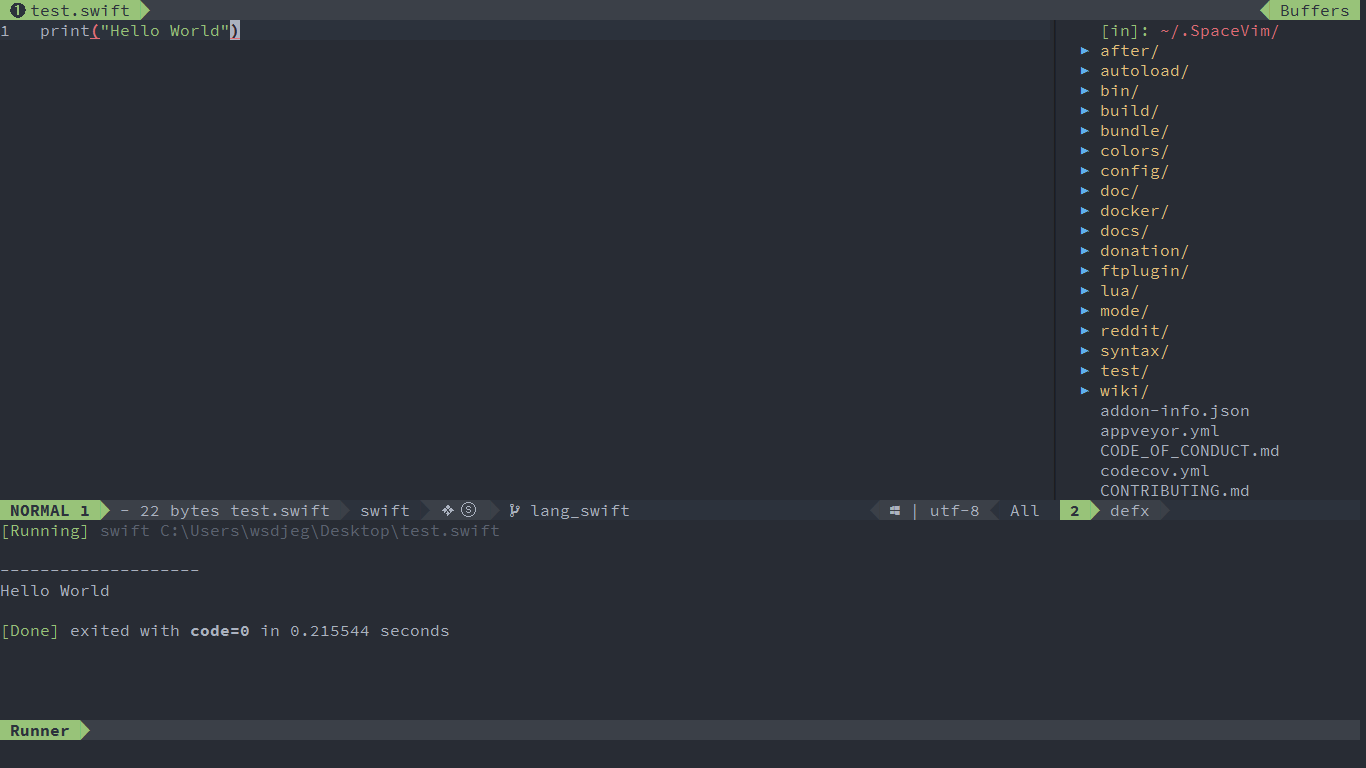
|
|
|
|
### 交互式编程
|
|
|
|
在编辑 swift 文件时,可通过快捷键 `SPC l s i` 启动 swift 交互窗口,
|
|
之后使用快捷键将代码发送至解释器。默认快捷键都以 `SPC l s` 为前缀。
|
|
|
|
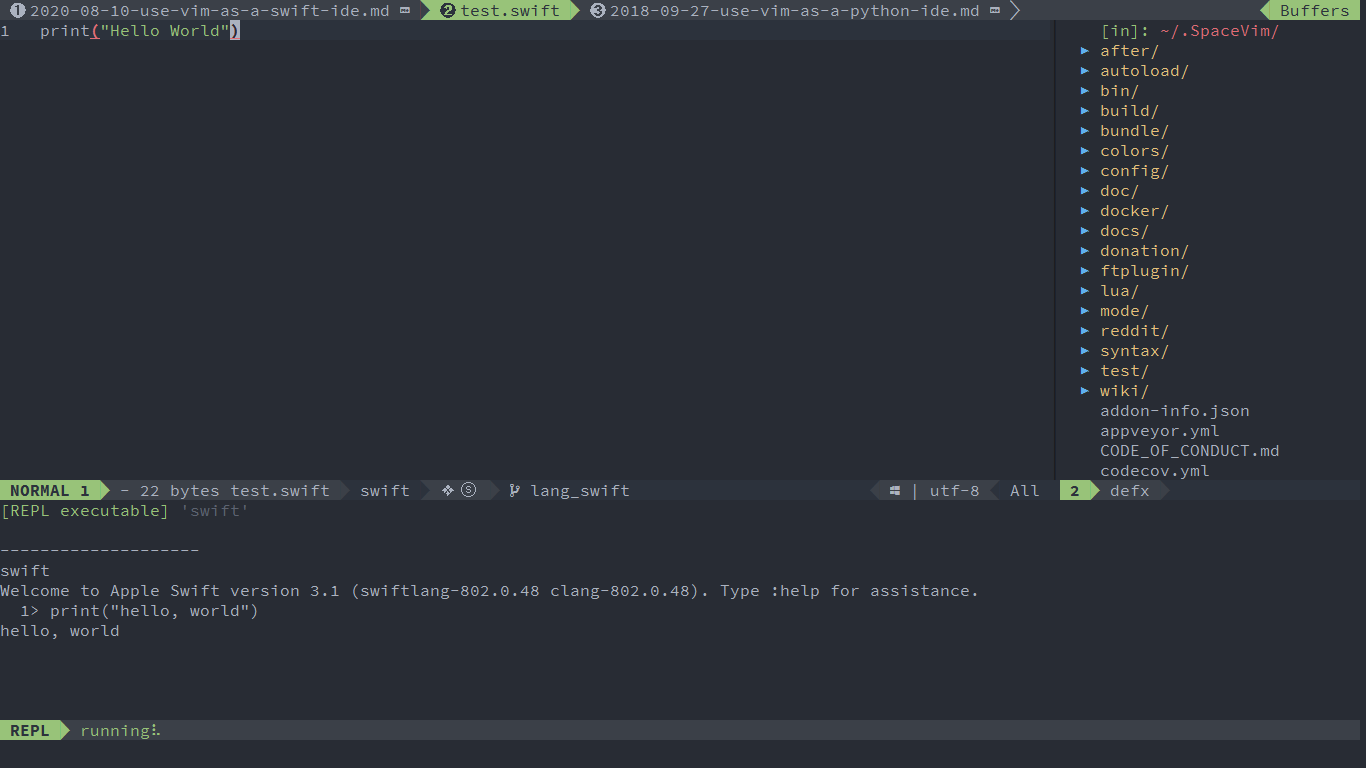
|
|
|
|
|